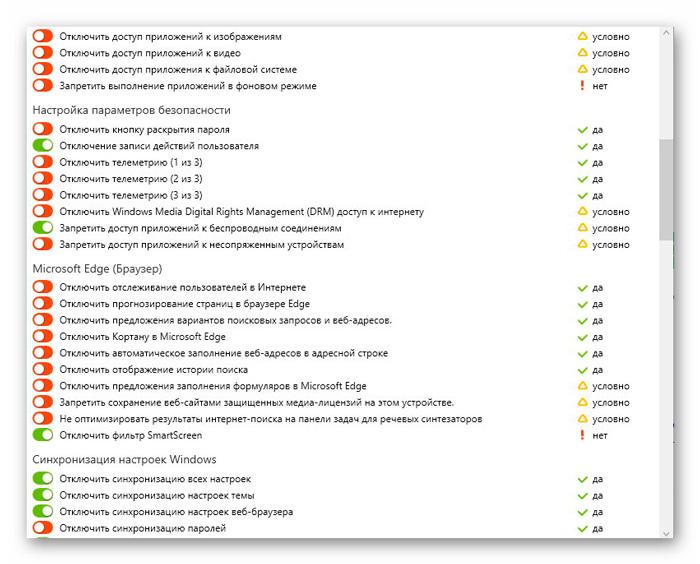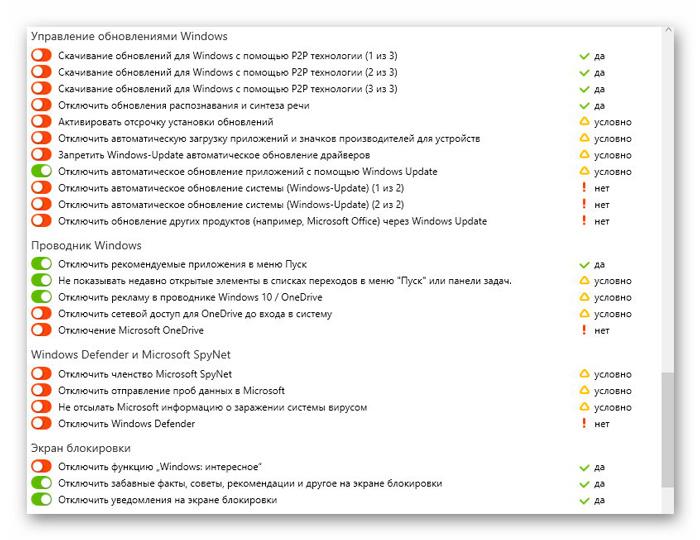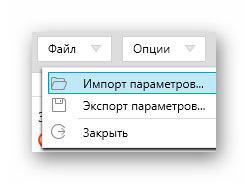Ни для кого уже не секрет, что Windows 10 следит за своими пользователями и отправляет практически все данные на сервера Microsoft. Как заметили программисты — это даже не операционная система, это терминал по сбору персональных данных. Если вы установили себе новую операционную систему или купили новый ПК/ноутбук с предустановленной Windows 10 и желаете отключить слежение — мы собрали для вас лучшие программы и инструкции.
Большинство из программ, которые вы найдете ниже, также прекрасно работают на Windows 7/8/8.1, просто не все функции доступны для активации, но бум начался именно после того как появилась Windows 10. Больно много возможностей появилось у компании Microsoft следить за нами и собирать чужую информацию. Поэтому выражение Отключить шпионские программы в Windows 10 не совсем правильно в данном случае, так как речь идет и о других системах, но это все лирика, основный смысл и цель нам ясна.
Как отключить слежку Windows 10 за пользователем, программа для отключения слежки ️
Destroy Windows 10 Spying — если вы меня спросите: «Какая программа самая лучшая для отключения слежки в Windows 10» — я вам отвечу, что именно эта утилита, я бы сам выбрал ее, если бы только имел счастье установить десятку, но пока я сижу на семерки без шпионских обновлений и этому очень рад.
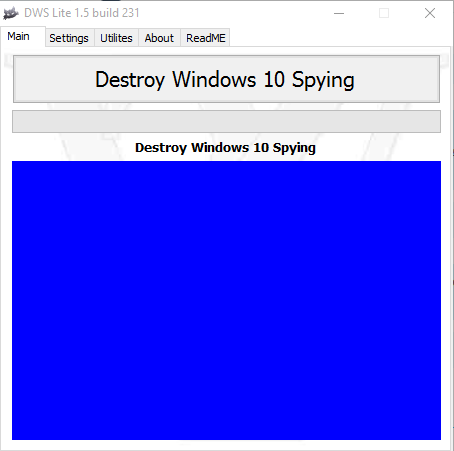
Автор программы Nummer — наш соотечественник, достаточно известный пользователь, он был, наверное одним из первых, кто создал программу для отключения кейлоггеров, после уже я стал сталкиваться с огромным количеством аналогичных разработок.
Изначально программа весила достаточно много, чуть больше 10 мегабайт, после, как мне кажется, автор понял, что для создания конкуренции, надо размерчик сделать поменьше и в итоге мы видим результат почти в 200 КБ, разница есть, согласитесь.
Итак, после запуска надо перейти в раздел настройки и там поставить галочки напротив пунктов, которые вы хотите полностью отключить, многие ставят сразу везде, после перезагружают системы и больше не переживают о том, что их данные могут украсть. Помимо удаления шпионских модулей и шпионских приложений, добавляет в хост файл все необходимые адреса для блокирования отправки данных.
DisableWinTracking — Windows 10 Tracking Disable Tool — тоже вполне неплохая программа для отключений шпионских модулей и программ. Обладает гораздо простым внешним видом, если сравнивать с программой выше, правильнее будет сказать, она более компактная.
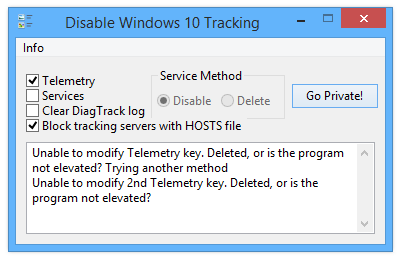
Позволяет установить галочки напротив телеметрии, службах, очистки логов DiagTrack, блокировании сервисов через хост файл. В целом это все, согласитесь немного, плюс программа занимает чуть больше 6 мегабайт, поэтому доверия к ней особого нет, но это только мое мнение и не более того. Русской поддержки нет, но в целом она и не нужна, особо настраивать нечего.
Как убрать слежку за пользователем компьютера в Windows 10? Скрытая папка Recent. Отключаем слежку.
Spybot Anti-Beacon for Windows 10 — на мой скромный взгляд, достаточно интересная программа с обширными возможностями отключения разного рода шпионов. Весит она меньше предыдущей программы, но больше чем первая, хотя разница идет на килобайты, это не принципиально.
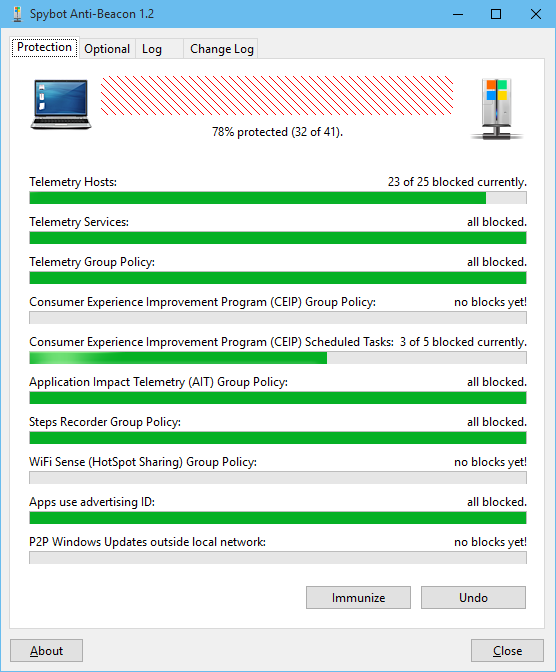
После запуска вас ждет окно с несколькими вкладками, нас больше всего интересуют первые две. Позволяет отключить все сервисы телеметрии и блокировать домены через хост, может блокировать WiFi общий доступ, Application Implementation Telemetry и некоторые другие службы.
Вторая вкладка Optional позволит нам вырубить OneDrive сервис, групповую политику Cortana и Web Search. Вкладка Log отвечает за сбор сведений с которыми вы потом можете ознакомиться. Все просто, аккуратно и понятно.
Win10 SpyStop — программа от немецких разработчиков, разобраться в ней было не так и просто, но благодаря уже нашим умельцам, появилась Русская версия, теперь работать с ней стало гораздо удобнее и понятнее, хотя есть куда работать.
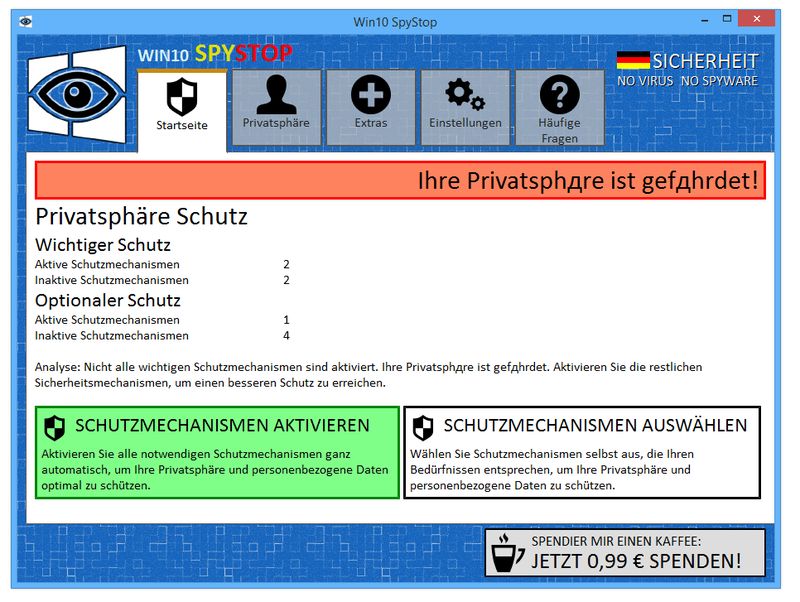
Размер ее чуть больше мегабайта, внешне, лично мне не очень нравится, но нам с вами важен функционал, поэтому в сторону все эти барские замашки. Программа не портативная, требует установку, причем установка у меня на SSD диске шла достаточно длительно, я гораздо быстрее ставил увесистые программы, не знаю с чем это связанно. Прошу прощения, вопрос решился, это бегунок отвечал за обновление, надо было нажать на кнопку Install и все сразу установилось, вопрос снят, критика в мой адрес.
После запуска идет во вторую вкладку, там надо отметить, что именно надо отключить, чтобы Windows 10 перестала за вами шпионить. Умеет блокировать 53 сервера компании для получения данных, может выключить автоматическое и полное обновления Windows, может вырубить автоматический веб-поиск, сервис Windows Apps и так далее. Настроек почти нет. Программа на любителя, я бы выбирал между другими, это больше для интереса.
O ставится автоматически; если рядом (в оной директории) со скриптом находятся файлы unzip.exe и PSWindowsUpdate.zip — используются они, иначе же — они скачиваются);
— Блокирует некоторые доменные имена средствами файла хостов (есть мнение, что MS его всё таки игнорирует в данном случае);
— Блокирует запросы к известным на данный момент серверам по IP (как с помощью add route, так и правилом файрвола);
— Отключает задачи планировщика, которые каким-либо образом связаны с передачей «аналитической» информации (да и не только, полный список смотри в сорце);
— Останавливает и отключает авто-запуск сервисов, которые отвечают за отправку «диагностических данных»;
— Отключает отправку отчетов об ошибках в M$;
— Настраивает Windows Update на «Искать обновления, но решение о скачивании и установки принимается мной».
**************************************** **************************************** *******************
Небольшой обзор получился, утилит конечно существует больше, я стараюсь добавлять все или почти все, ведь о некоторых я просто не знаю, в любом случае коллекция на сайте будет пополняться, возможно и эта новость тоже пополнится тоже. Постарался собрать в единой новости все полезные утилиты для отключения слежения за пользователя в Windows 10, думаю многим пригодится.
P.S. Забыл добавить, что компания Microsoft рассылает обновления для Windows 7/8.1, которые направлены на сбор вашей личной информации (хотя в 8 и 8.1 и без этого слежка идет, в Win 7 в основном речь). То есть это касается уже не только тех кто сидит на Windows 10, но и почти всех остальных. Поэтому для того, чтобы не попасться на их удочку, не устанавливайте обновления под номера KB3080149 и KB3075249 . Просто нажмите на них правой кнопкой мышки и выбирайте там, что-то типа забыть или не напоминать о них, после чего можете смело жить дальше (до следующих шпионских обновлений).
Источник: justcoolidea.ru
Как отключить слежку Windows 10

С момента выхода новой версии ОС от Microsoft, в Интернете появилась масса информации о слежке Windows 10 и о том, что ОС шпионит за своими пользователями, непонятным образом использует их личные данные и не только. Беспокойство понятно: люди думают, что Windows 10 собирает их персонализированные личные данные, что не совсем так. Также, как и ваши любимые браузеры, сайты, да и предыдущая версия Windows, Microsoft собирает анонимные данные для улучшения ОС, поиска, других функций системы… Ну и для показа вам рекламы.
Если вы сильно обеспокоены безопасностью своих конфиденциальных данных и хотите обеспечить их максимальную сохранность от доступа Microsoft, в этой инструкции несколько способов отключить слежку Windows 10, подробное описание настроек, позволяющих максимально эти данные обезопасить и запретить Windows 10 шпионить за вами. См. также: Использование программы WPD app для отключения телеметрии (слежки) Windows 10 .
Настроить параметры передачи и хранения личных данных в Windows 10 можно уже в установленной системе, а также на этапе ее установки. Ниже будут рассмотрены сначала настройки в программе установки, а затем в уже работающей на компьютере системе. Дополнительно, имеется возможность отключения слежения с помощью бесплатных программ, самые популярные из которых представлены в конце статьи. Внимание: одно из побочных действий отключения шпионства Windows 10 — появление в настройках надписи Некоторыми параметрами управляет ваша организация .
Настройка безопасности личных данных при установке Windows 10
Один из этапов установки Windows 10 — настройка некоторых параметров конфиденциальности и использования данных.
Начиная с версии 1703 Creators Update, параметры эти выглядят как на скриншоте ниже. Для отключения вам доступны следующие опции: определение местоположения, отправка диагностических данных, подбор персоанлизированной рекламы, распознавание речи, сбор данных диагностики. При желании, вы можете отключить любые из этих настроек.

Во время установки Windows 10 версий до Creators Update, после копирования файлов, первой перезагрузки и ввода или пропуска ввода ключа продукта (а также, возможно, подключения к Интернету), вы увидите экран «Повысить скорость работы». Если нажать «Использовать стандартные параметры», то отправка многих личных данных будет включена, если же внизу слева нажать «Настройка параметров», то мы можем изменить некоторые параметры конфиденциальности.
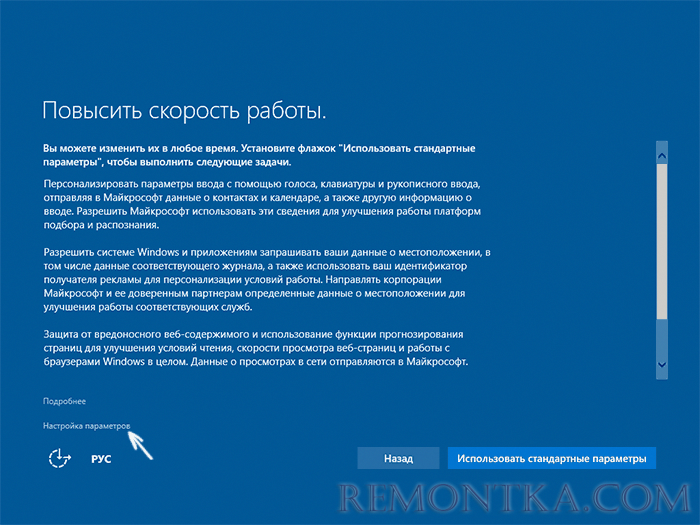
Настройка параметров занимает два экрана, на первом из которых имеется возможность отключить персонализацию, отправку данных о вводе с клавиатуры и голосовом вводе в Майкрософт, а также слежение за местоположением. Если вам требуется целиком отключить «шпионские» функции Windows 10, на этом экране можно отключить все пункты.

На втором экране в целях исключения отправки каких-либо личных данных, рекомендую отключить все функции (прогнозирование загрузки страниц, автоматическое подключение к сетям, отправка сведений об ошибках в Microsoft), кроме «SmartScreen».

Это всё, имеющее отношение к конфиденциальности, что можно настроить при установке Windows 10. Дополнительно, вы можете не подключать учетную запись Microsoft (так как многие ее параметры синхронизируются с их сервером), а использовать локальный аккаунт.
Отключение слежки Windows 10 после установки
В настройках Windows 10 имеется целый раздел «Конфиденциальность» для настройки соответствующих параметров и отключения некоторых функций, имеющих отношение к «слежке». Нажмите на клавиатуре клавиши Win+I (либо кликните по значку уведомлений, а затем — «Все параметры»), после чего выберите нужный пункт.
В параметрах конфиденциальности есть целый набор пунктов, каждый из которых рассмотрим по порядку.
Общие
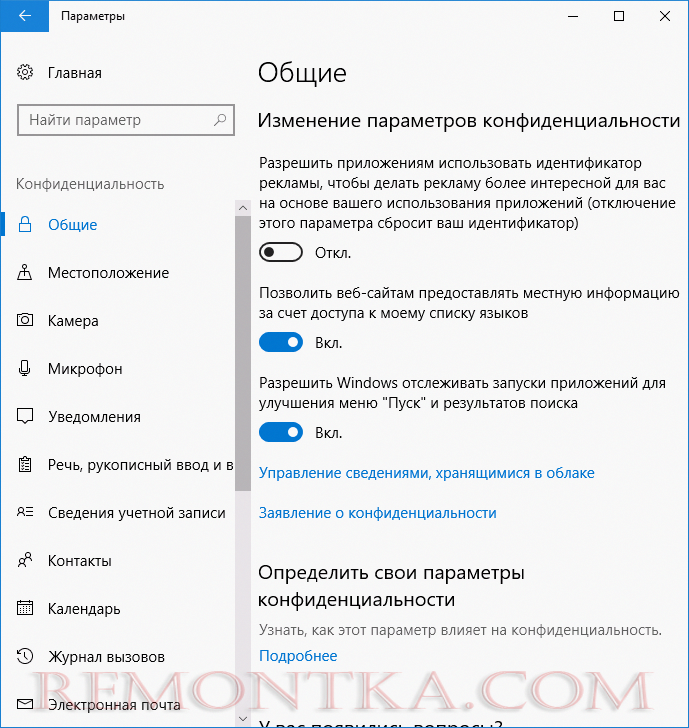
На вкладке «Общие» здоровым параноикам рекомендую отключить все опции, кроме 2-й:
- Позволить приложениям использовать мой идентификатор получателя рекламы — выключить.
- Включить фильтр SmartScreen — включить (пункт отсутствует в Creators Update).
- Отправлять в Майкрософт мои сведения о написании — выключить (пункт осутствует в Creators Update).
- Позволить веб-сайтам предоставлять местную информацию за счет доступа к моему списку языков — выключить.
Расположение
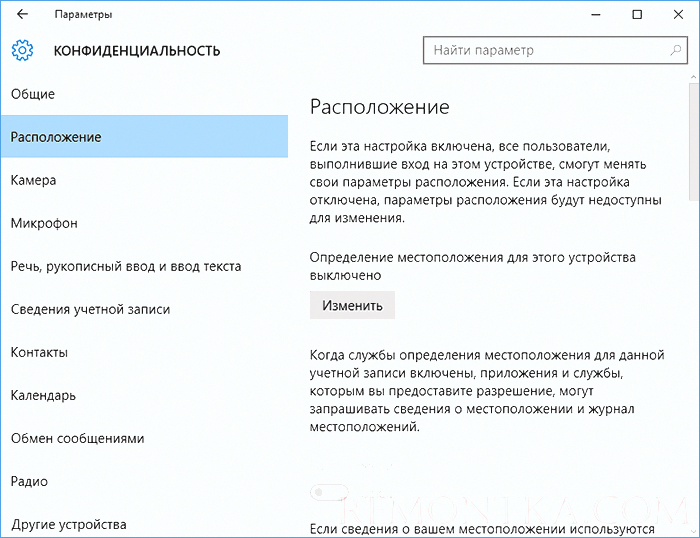
В разделе «Расположение» вы можете отключить определение местоположения для вашего компьютера в целом (отключается и для всех приложений), а также для каждого приложения из тех, что могут использовать такие данные, по-отдельности (ниже в этом же разделе).
Речь, рукописный ввод и ввод текста

В этом разделе вы можете отключить слежение за набираемыми вами символами, речевым и рукописным вводом. Если в разделе «Наше знакомство» вы видите кнопку «Познакомьтесь со мной», это означает, что данные функции уже отключены.
Если же вы видите кнопку «Остановить изучение», то нажмите ее для того, чтобы отключить хранение этой личной информации.
Камера, микрофон, сведения учетной записи, контакты, календарь, радио, обмен сообщениями и другие устройства
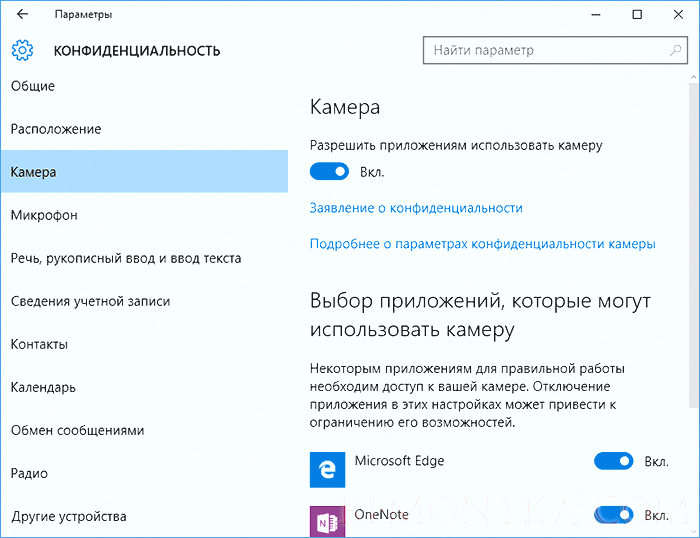
Все эти разделы позволяют переключить в положение «Выключено» использование приложениями соответствующего оборудования и данных вашей системы (самый безопасный вариант). Также в них можно разрешить их использование для отдельных приложений и запретить для других.
Отзывы и диагностика

Ставим «Никогда» в пункте «Windows должна запрашивать мои отзывы» и «Базовые сведения» («Основной» объем данных в версии Creators Update) в пункте об отправке данных корпорации Майкрософт, если у вас нет желания делиться информацией с нею.
Фоновые приложения

Многие приложения Windows 10 продолжают выполняться даже когда вы ими не пользуетесь и даже если их нет в меню «Пуск». В разделе «Фоновые приложения» вы можете отключить их, что позволит не только предотвратить отправку каких-либо данных, но и сэкономить заряд батареи ноутбука или планшета. Также можете посмотреть статью о том, как удалить встроенные приложения Windows 10 .
Дополнительные параметры которые может иметь смысл отключить в параметрах конфиденциальности (для версии Windows 10 Creators Update):
- Использование приложениями данных вашего аккаунта (в разделе Сведения учетной записи).
- Разрешение приложениям доступа к контактам.
- Разрешение приложениям доступа к электронной почте.
- Разрешение приложениям использовать диагностические данные (в разделе Диагностика приложения).
- Разрешение приложениям доступа к устройствам.
Дополнительные настройки конфиденциальности и безопасности
Для большей безопасности, следует также выполнить еще несколько действий. Вернитесь в окно «Все параметры» и перейдите в раздел «Сеть и Интернет» и откройте раздел Wi-Fi.
Отключите пункты «Искать платные планы для соседних рекомендуемых открытых точек доступа» и «Подключаться к предложенных открытым хот-спотам» и Сети Hotspot 2.0.
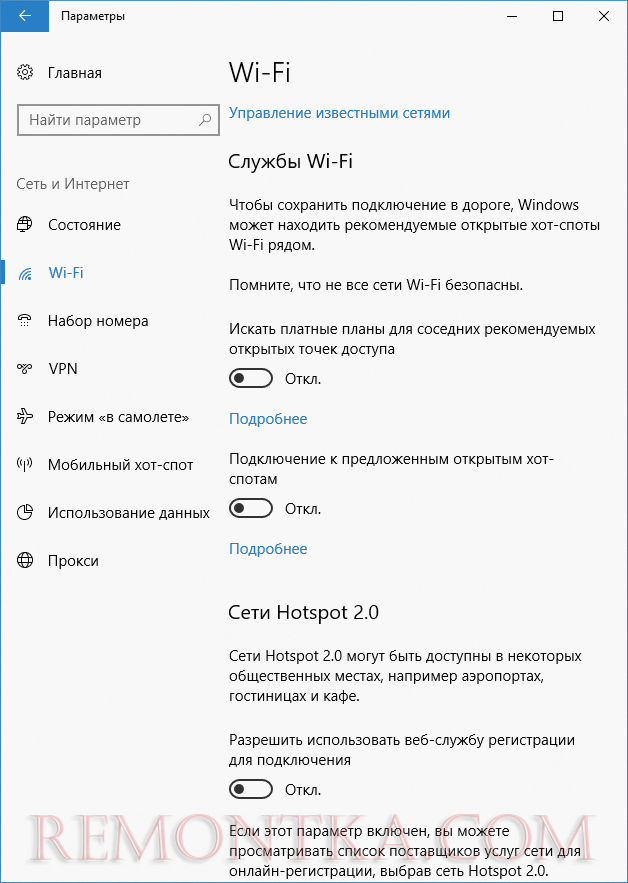
Вновь вернитесь в окно настроек, после чего перейдите в «Обновление и безопасность», после чего в разделе «Центр обновления Windows» нажмите «Дополнительные параметры», а затем кликните «Выберите, как и когда получать обновления» (ссылка внизу страницы).
Отключите получение обновлений из нескольких мест. Это также отключит получение обновлений с вашего компьютера другими компьютерами в сети.
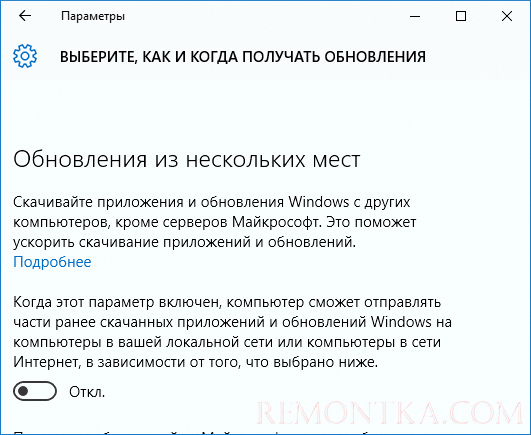
И, в качестве последнего пункта: вы можете отключить (или поставить запуск вручную) службу Windows «Служба диагностического отслеживания», так как она также занимается отправкой данных в Майкрософт в фоновом режиме, при этом ее отключение не должно влиять на работоспособность системы.
Дополнительно, если вы пользуетесь браузером Microsoft Edge, загляните в дополнительные настройки и отключите функции прогнозирования и сохранения данных там. См. Браузер Microsoft Edge в Windows 10 .
Программы для отключения слежки Windows 10
С момента выхода Windows 10 появилось множество бесплатных утилит для отключения шпионских функций Windows 10, самые популярные из которых представлены далее.
Важно: настоятельно рекомендую создавать точку восстановления системы перед использованием этих программ.
DWS (Destroy Windows 10 Spying)
DWS — самая популярная программа для отключения слежки Windows 10. Утилита на русском языке, постоянно обновляется, а также предлагает дополнительные опции ( отключение обновлений Windows 10 , отключение защитника Windows 10 , удаление встроенных приложений).

Об этой программе есть отдельная обзорная статья на сайте — Использование Destroy Windows 10 Spying и где скачать DWS
OO ShutUp10, наверное, одна из самых простых для начинающего пользователя, на русском языке и предлагает набор рекомендованных настроек для безопасного отключения всех функций слежения в 10-ке.
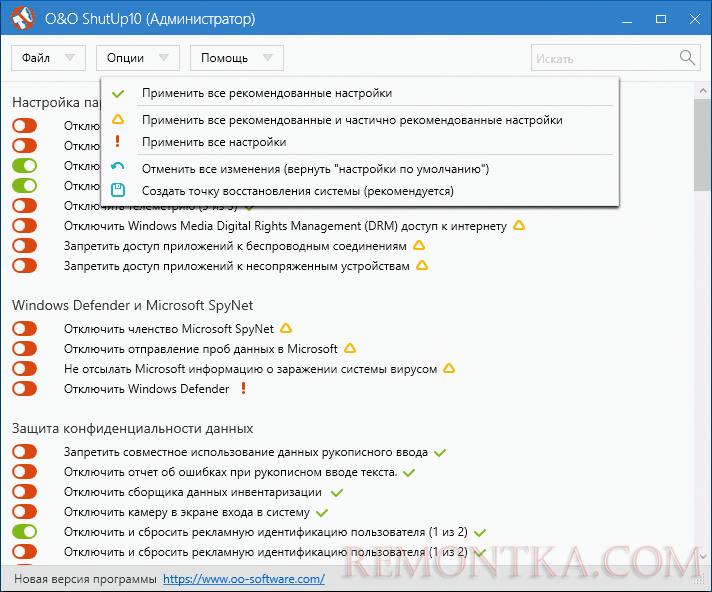
Скачать Ohttps://remontka.com/windows-10-privacy/» target=»_blank»]remontka.com[/mask_link]
Как правильно отключить слежку Windows 10.

Помните, какая шумиха была сразу после выхода операционной системы Windows 10 по поводу, весьма интенсивного и обширного, сбора телеметрии (действий пользователей)?
Извинения и объяснения производителей были как горох об стену — весь мир был возмущён и обижен.
Никого не интересовало, что вся эта история была задумана с благой целью повышения удобства использования программной оболочки. «>
А всё потому, что просто сделали это без спроса пользователей, практически тайно. Корпорация Microsoft чистосердечно не подозревала даже, что это так заденет людей — они же точно знали для чего АНОНИМНО собирают данные о действиях пользователей и как их будут использовать для улучшения своего продукта.
Ситуацию очень быстро погасили и исправили, при этом извинившись перед всем миром, но как говорят в народе — осадочек остался.
Сегодня 95% (если не все 99%) «слежки» можно отключить сразу при установке системы на компьютер (если не спешить и быть внимательнее) или в разделе параметров под названием, кто бы мог подумать — «Конфиденциальность».
Программное отключение слежки в Windows 10

Несмотря на многомиллионную агрессивную разъяснительную компанию и правильные действия по предоставлению выбора пользователям в вопросе передачи личных данных корпорации, ловкие энтузиасты-программисты уже успели слепить «на коленке» свои первые всякие «отключалки слежки» и «блокировщики сбора личной информации».
На волне всеобщей истерии они молниеносно завоевали огромную популярность, чем и воспользовались многие недобросовестные авторы (не все, справедливости ради будет сказано) — внедрили в свои «поделки» трояны, молвари, криптогенераторы…
Именно поэтому очень важно выбрать для удобного управления практически всей системной телеметрией правильную, безопасную и проверенную утилиту.
Лично проверил три профильных бесплатных программки и могу смело их рекомендовать:
- Windows Privacy Dashboard (WPD)
- Ashampoo ® AntiSpy for Windows 10
- O#128578; …
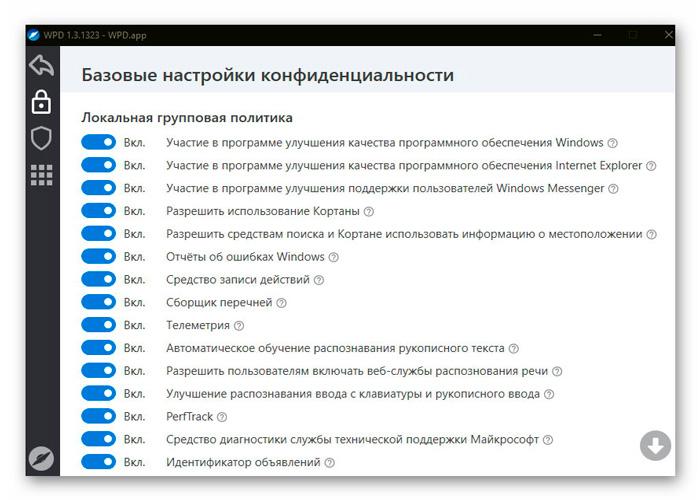
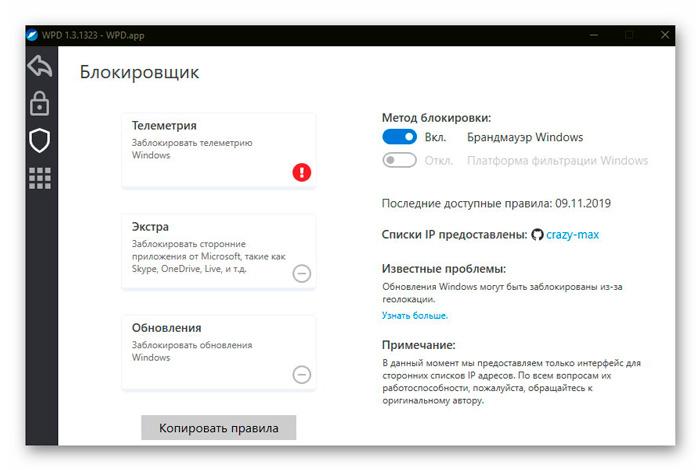
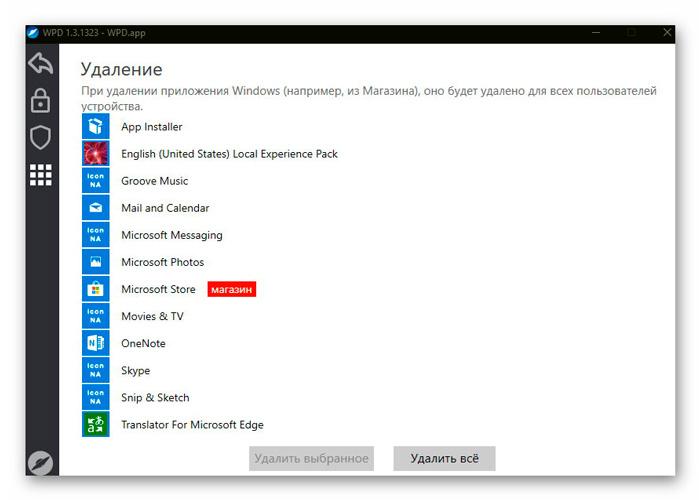
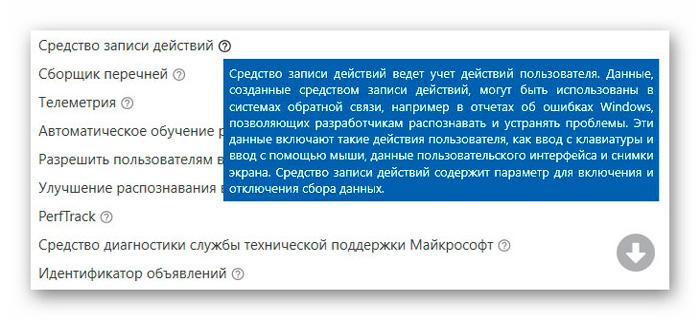
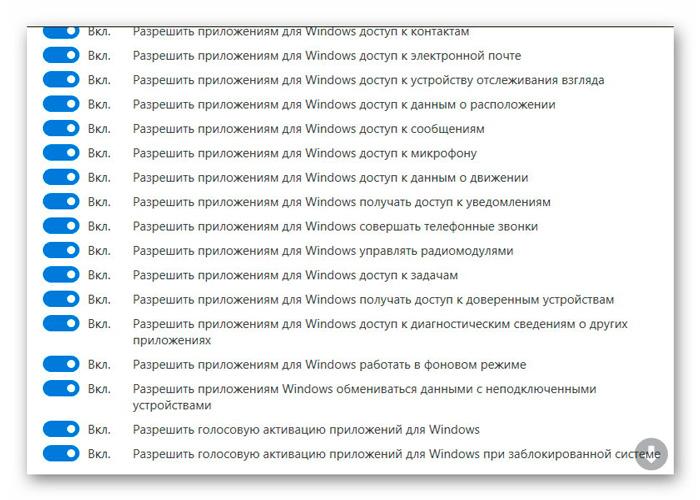
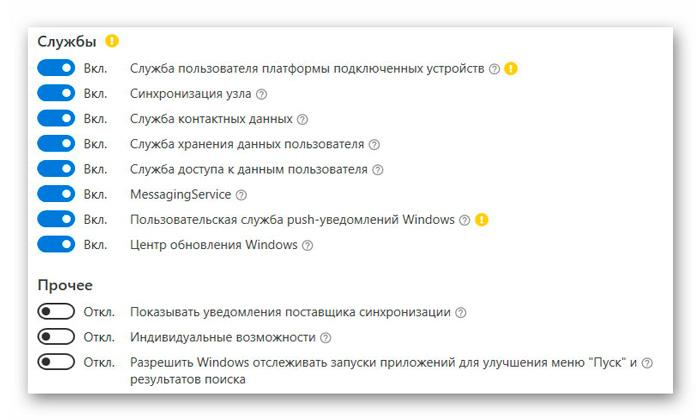
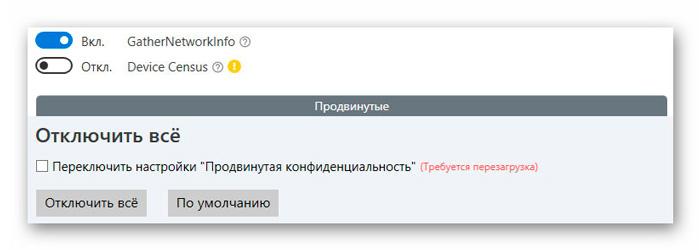
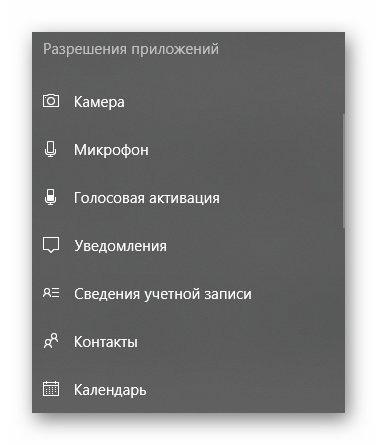
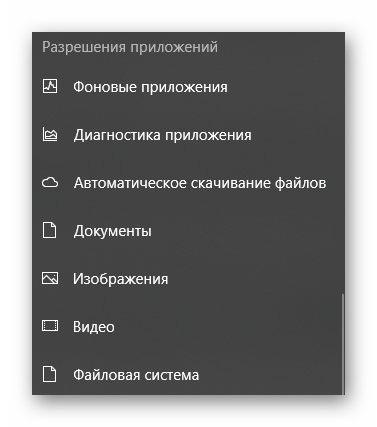
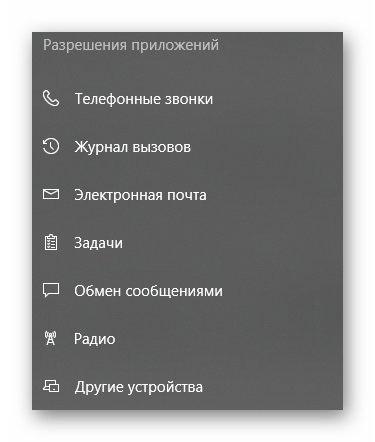
Обратите внимание на стрелку внизу справа — она продолжает этот неудержимый праздник конфиденциальности…
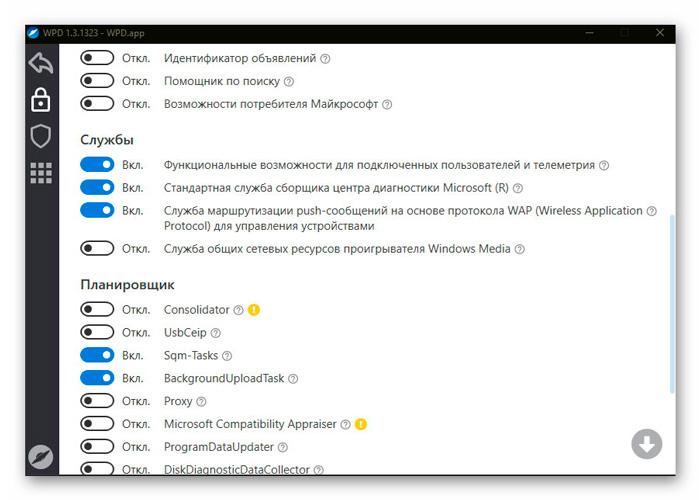
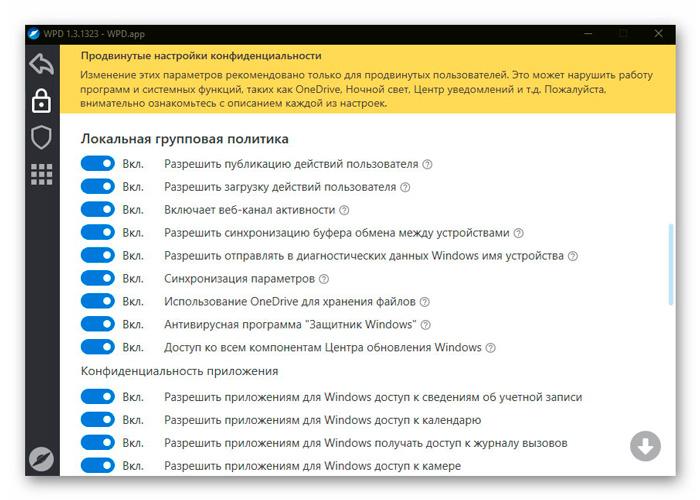
С помощью Windows Privacy Dashboard (WPD) можно не только полностью отключить слежку в Windows 10, но и избавиться от предустановленных, навязанных производителями встроенных программ по умолчанию, а также деактивировать «неотключаемые» системные обновления.
Скачать Windows Privacy Dashboard (WPD) + видео
| Название программы (утилиты): | Windows Privacy Dashboard (WPD) | ||||||||||||||||||
| Производитель (автор): | WPD Team. | ||||||||||||||||||
| Статус: | Бесплатно | ||||||||||||||||||
| Категория: | Конфиденциальность | ||||||||||||||||||
| Размер инсталлятора (архива): | 259.3 кб | ||||||||||||||||||
| Поддержка ОС: | Windows 7,8,10 | ||||||||||||||||||
| Язык интерфейса: | Английский, Русский Китайский, Польский Итальянский, Японский Немецкий, Французский… |
||||||||||||||||||
| Безопасность: | Вирусов нет | ||||||||||||||||||
| Похожие программы: | Ashampoo® AntiSpy for Windows 10 O border: 2px solid #690; border-radius: 10px; font-weight: bold; box-shadow: 0px 4px 4px 4px rgba(0,0,0,.2);»> | ||||||||||||||||||
| Название программы (утилиты): | Ashampoo® AntiSpy for Windows 10 | ||||||||||||||||||
| Производитель (автор): | Ashampoo® | ||||||||||||||||||
| Статус: | Бесплатно | ||||||||||||||||||
| Категория: | Конфиденциальность | ||||||||||||||||||
| Размер инсталлятора (архива): | 411.9 кб | ||||||||||||||||||
| Поддержка ОС: | Windows 10 | ||||||||||||||||||
| Язык интерфейса: | Английский, Русский + 17 языков | ||||||||||||||||||
| Безопасность: | Вирусов нет | ||||||||||||||||||
| Похожие программы: | Windows Privacy Dashboard (WPD) OO ShutUp10 (краткий обзор)
Думаем, не нужно повторять, что программа OO ShutUp10″ />
В отличие от конкурентов описанных выше, у OO ShutUp10″ />
Скачать O border: 2px solid #690; border-radius: 10px; font-weight: bold; box-shadow: 0px 4px 4px 4px rgba(0,0,0,.2);»>
Название программы (утилиты): |
O»>
| Производитель (автор): |
O height: 35px;»>
| Статус: |
Бесплатно |
Категория: |
Конфиденциальность |
Размер инсталлятора (архива): |
1.1 Мб |
Поддержка ОС: |
Windows 10 |
Язык интерфейса: |
Английский, Русский + 7 языков |
Безопасность: |
Вирусов нет |
Похожие программы: |
Ashampoo® AntiSpy for Windows 10 Windows Privacy Dashboard (WPD) |
|
Отключение слежки Windows 10 без программ
Опытные пользователи могут сказать, что все эти настройки можно сделать самостоятельно, без сторонних программ — через реестр, параметры системы, активировав локальную учётную запись, отключив службу телеметрии… выдернув шнур питания из розетки или сходив в церковь .
Но, как понимаете, всё это растянется во времени на несколько часов, в лучшем случае, а также, крайне опасно для неопытных пользователей — одно неверное движение и привет операционной системе (здравствуй, «экран смерти» и переустановка Windows 10).
Если уж сильно чешется обойтись без портативных и удобных специализированных программ — советую просто зайти в пункт параметров Windows под названием «Конфиденциальность» и успокоить себя вдумчивым отключением доступных там пунктов…
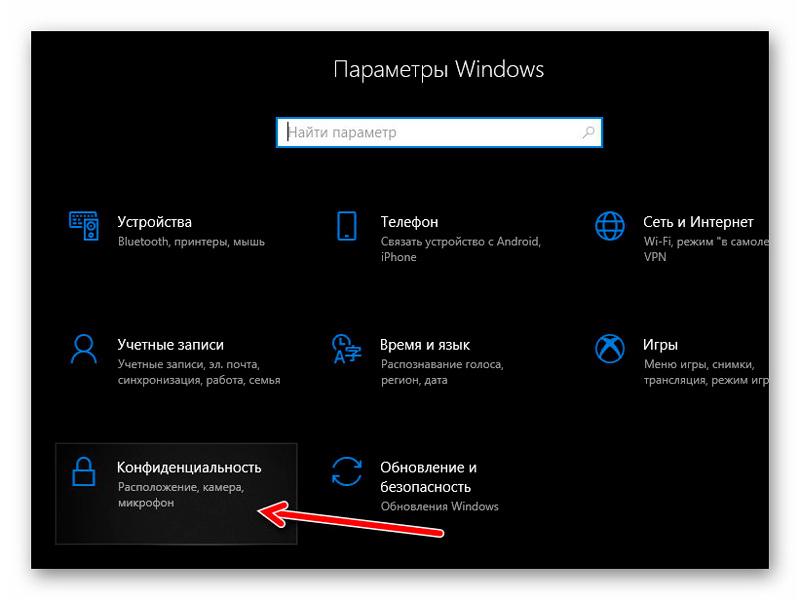
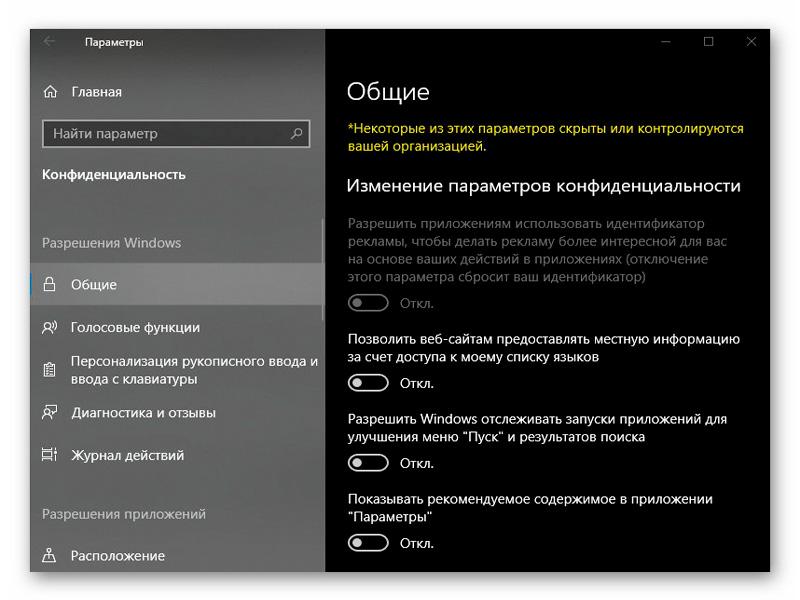
…только не забудьте про ползунок в левом разделе окна — там много пунктов доступно…
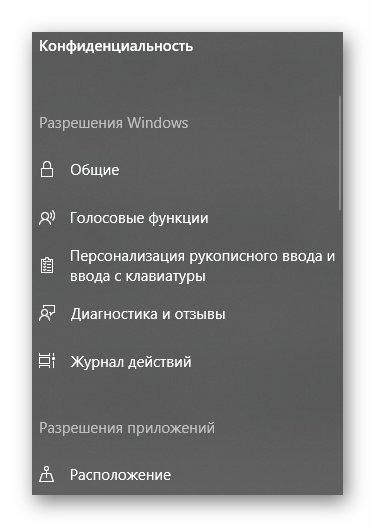
ПОЛЕЗНОЕ ВИДЕО
А Вы, следите за сбором и отправкой телеметрии в Windows 10? Какими утилитами?
Теперь Вы знаете, как правильно отключить слежку Windows 10.
Оригинал записи и комментарии на LiveInternet.ru
Источник: spayte.livejournal.com